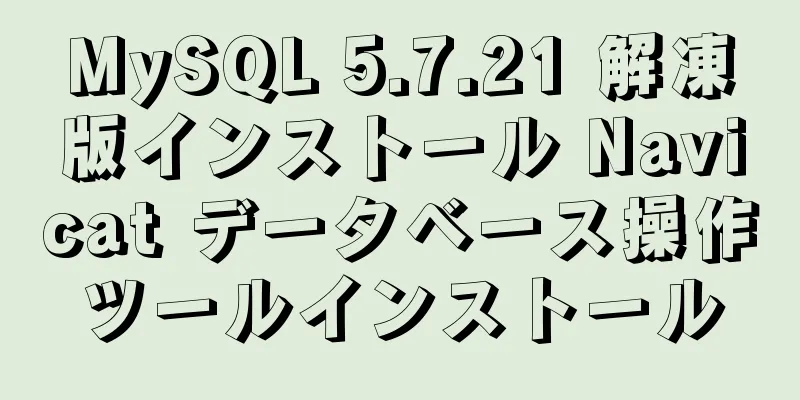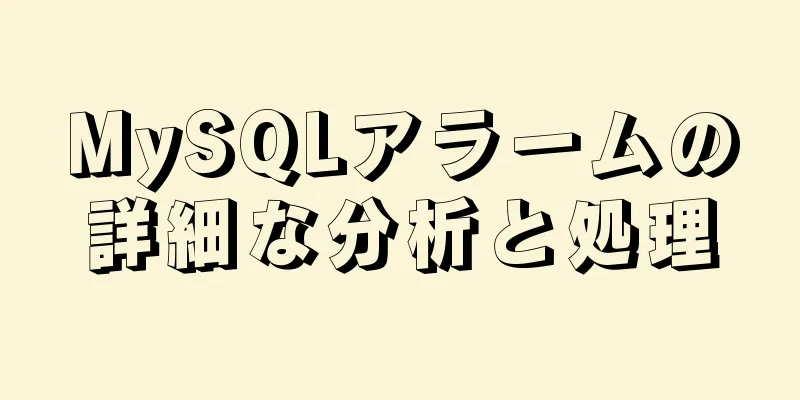Ckeditor + Ckfinderを使用したJavaScriptファイルアップロードケースの詳細な説明

1. 準備Ckeditor_4.5.7_full + Ckfinder_java_2.6.0 2. 減圧1. 通常のファイルを解凍するのと同じように、ckeditor を解凍します。
2. ckfinder を解凍します。解凍後、ckfinder フォルダーに入り、CKFinderJava-2.6.0.war ファイルを見つけます。解凍を続けます。
3. 赤い枠に注目
3. 統合を開始する1. 準備が完了したら、図 1 の ckeditor と図 3 の ckfinder フォルダーを自分のプロジェクトの WebContent にコピーします。 WebContent の下に新しいフォルダー「assets」を作成しました。
2. 新しいJSPページを作成する
<%@ ページ language="java" contentType="text/html; charset=UTF-8"
ページエンコーディング="UTF-8"%>
<%@ タグライブラリ uri="http://java.sun.com/jsp/jstl/core" プレフィックス="c"%>
<%
文字列パス = request.getContextPath();
文字列 basePath = request.getScheme() + "://" + request.getServerName() + ":" + request.getServerPort() + path;
%>
<c:set var="base" value="<%=basePath%>"></c:set>
<!DOCTYPE html PUBLIC "-//W3C//DTD HTML 4.01 Transitional//EN" "http://www.w3.org/TR/html4/loose.dtd">
<html>
<ヘッド>
<meta http-equiv="コンテンツタイプ" コンテンツ="text/html; charset=UTF-8">
<!-- ckeditor.js と ckfinder.js をインポートします -->
<script type="text/javascript" src="${base }/assets/ckeditor/ckeditor.js"></script>
<script type="text/javascript" src="${base }/assets/ckfinder/ckfinder.js"></script>
<title>ckeditor</title>
</head>
<本文>
${ベース}
<p>
<h1>${メッセージ }</h1>
<フォーム>
<テキストエリア名="エディター1" id="エディター1" 行数="10" 列数="80">
これは CKEditor に置き換えられるテキストエリアです。
</テキストエリア>
</フォーム>
<!-- ckeditor を使用して、ID editor1 のテキストエリアを操作します -->
<script type="text/javascript">
var editor = CKEDITOR.replace( 'editor1' );
CKFinder.setupCKEditor(エディター、'${base }/assets/ckfinder/');
</スクリプト>
</本文>
</html>この時点で、リッチ テキスト エディターがすでに表示されます。 3. 図に示すようにディレクトリに入り、config.xml を独自のプロジェクトの WEB-INF にコピーし、ファイルの名前を ckfinder.xml に変更して、lib の下の jar パッケージをインポートします。
4. ckfinder.xmlを変更する
Basedir は、ファイルが保存される物理パスです。プロジェクトがコンピューター上で実行されているときに、プロジェクトの実行パスを見つけて、それを保存する場所を探します。 (表現がわかりにくい場合はプライベートメッセージを送ってくださいね〜)
CKEDITOR.editorConfig = 関数(config) {
config.height = 300;
config.enterMode = CKEDITOR.ENTER_BR; // 削除 <p>
config.shiftEnterMode = CKEDITOR.ENTER_BR; // 削除 <p>
config.toolbarCanCollapse = true; //ツールバーを折りたたむことができます config.toolbarGroups = [
{ 名前: 'ドキュメント'、グループ: [ 'モード'、'ドキュメント'、'doctools' ] },
{ 名前: 'クリップボード'、グループ: [ 'クリップボード'、'元に戻す' ] },
{ 名前: 'フォーム'、グループ: [ 'フォーム' ] },
{ 名前: '段落'、グループ: [ 'リスト'、'インデント'、'ブロック'、'配置'、'bidi'、'段落' ] },
{ 名前: '編集'、グループ: [ '検索'、'選択'、'スペルチェッカー'、'編集' ] },
{ 名前: '挿入'、グループ: [ '挿入' ] },
'/',
{ 名前: 'スタイル'、グループ: [ 'スタイル' ] },
{ 名前: 'basicstyles'、グループ: [ 'basicstyles'、'cleanup' ] },
{ 名前: '色'、グループ: [ '色' ] },
{ 名前: 'その他', グループ: [ 'その他' ] },
{ 名前: 'リンク'、グループ: [ 'リンク' ] },
{ 名前: 'about', グループ: [ 'about' ] },
{ 名前: 'ツール'、グループ: [ 'ツール' ] }
];
config.removeButtons = 'About、Flash、Form、Checkbox、Radio、TextField、Textarea、Select、Button、ImageButton、HiddenField、NewPage、Templates、Scayt、Language、Smiley、Iframe、Save、SelectAll、CreateDiv、BidiRtl、BidiLtr、ShowBlocks';
var p='/Ckeditor/assets/';
config.filebrowserBrowseUrl =p+'ckfinder/ckfinder.html';
config.filebrowserImageBrowseUrl = p+'ckfinder/ckfinder.html?type=Images';
config.filebrowserFlashBrowseUrl = p+'ckfinder/ckfinder.html?type=Flash';
config.filebrowserUploadUrl =p+'ckfinder/core/connector/java/connector.java?command=QuickUpload&type=Files';
config.filebrowserImageUploadUrl =p+'ckfinder/core/connector/java/connector.java?command=QuickUpload&type=Images';
config.filebrowserFlashUploadUrl = p+'ckfinder/core/connector/java/connector.java?command=QuickUpload&type=Flash';
};6. web.xmlに次のコードを追加します。
<サーブレット>
<servlet-name>コネクタサーブレット</servlet-name>
<サーブレットクラス>com.ckfinder.connector.ConnectorServlet</サーブレットクラス>
<初期化パラメータ>
<説明>
設定ファイルへのパスはアプリケーション内の相対パスにすることができます。
ローカル ファイル システム上の絶対パスまたは UNC パス。
</説明>
<param-name>XMLConfig</param-name>
<パラメータ値>/WEB-INF/ckfinder.xml</パラメータ値>
</init-param>
<初期化パラメータ>
<param-name>デバッグ</param-name>
<param-value>false</param-value>
</init-param>
<起動時に読み込む>1</起動時に読み込む>
</サーブレット>
<サーブレットマッピング>
<servlet-name>コネクタサーブレット</servlet-name>
<url-pattern><!--このパスは、プロジェクトの下の ckfinder フォルダーを見つけるために使用できます-->
コネクタは、次の例のように、
</url-パターン>
</サーブレットマッピング>7. 実行して効果を確認します。 Ckeditor+Ckfinder を使用して JavaScript でファイルをアップロードする場合の詳細な説明については、この記事で終わります。Ckeditor+Ckfinder を使用して JavaScript でファイルをアップロードする場合の関連コンテンツの詳細については、123WORDPRESS.COM の以前の記事を検索するか、以下の関連記事を引き続き参照してください。今後とも 123WORDPRESS.COM をよろしくお願いいたします。 以下もご興味があるかもしれません:
|
<<: MySQL 学習のまとめ: InnoDB ストレージ エンジンのアーキテクチャ設計の予備的な理解
推薦する
IIS7 IIS8 リバースプロキシルールの記述、インストール、構成方法
目的: ステーションAをステーションBのセカンダリディレクトリとして扱うのように: http://w...
nginxでgzip圧縮を有効にする手順を完了する
目次序文1. gzip圧縮を設定する2. 詳細設定3. nginxサービスを再起動する要約する序文ウ...
Vueは時間カウントダウン機能を実装する
この記事では、Vueの具体的なコード例を参考までに紹介します。具体的な内容は以下のとおりです。必要:...
MySql でメモリ使用量を削減する方法の詳細な説明
序文デフォルトでは、MySQL はデータベース クエリ データをキャッシュするために大きなメモリ ブ...
Dockerがログファイルを保存する場所の詳細な説明
目次ログはどこに保存されますか?コンテナ内のアプリケーションからのログを表示するDockerデーモン...
MySQL 8.0 のメモリ関連パラメータの概要
理論的には、MySQL によって使用されるメモリ = グローバル共有メモリ + max_connec...
MySQL タイムスタンプ比較クエリで遭遇する落とし穴と解決策
目次タイムスタンプ比較クエリで遭遇する落とし穴タイムスタンプクエリ範囲の問題タイムスタンプ比較クエリ...
MySQL における 8 つの一般的な SQL 使用例
序文MySQL は、2016 年もデータベースの人気において力強い成長傾向を維持し続けました。 My...
CentOS の Nginx 公式 Yum ソースの設定を詳しく解説
私はプロジェクトの展開にAlibaba Cloudから購入したCentOSを使用しています。最近、プ...
Windows 10 に Ubuntu 20.04 デュアル システムをインストールする詳細なグラフィック チュートリアル
win10 + Ubuntu 20.04 LTS デュアルシステムインストール (UEFI + GP...
Chrome プラグイン (拡張機能) 開発ガイド (完全デモ)
目次前面に書かれた序文ChromeプラグインとはChrome プラグイン開発を学ぶことの意義は何です...
Vue 仮想 DOM の問題について
目次1. 仮想DOMとは何ですか? 2. 仮想 DOM が必要な理由3. 仮想DOMはどのようにして...
Tomcatのサーバーオプションの詳細な説明
1. 構成デフォルトでは、最初の 2 つはチェックされていないので、チェックする必要があります。 (...
Tomcatサーバーのセキュリティ設定方法
Tomcat は、Java Community Process を通じて Sun が開発した、広く使...
Python ベースの MySQL レプリケーション ツールの詳細な説明
目次1. はじめに2回目の練習2.1 インストールと設定2.2 コアクラスの紹介2.3 使い方は? ...